开发工具与关键技术:Visual Studio 2015
作者:王成
撰写时间:2019年5月6日
窗口中的所有Button对象都将受到这个Style的影响,从而文本变成统一的蓝色CourierNew字体:
<Window.Resources>
<Style TargetType="Button">
<Setter Property="Foreground" Value="Blue"/>
<Setter Property="FontFamily" Value="CourierNew"/>
</Style>
</Window.Resources>
<Grid ShowGridLines="True">
<Grid.ColumnDefinitions>
<ColumnDefinition Width="50*"/>
<ColumnDefinition Width="50*" />
</Grid.ColumnDefinitions>
<Grid.RowDefinitions>
<RowDefinition Height="25*"/>
<RowDefinition Height="25*"/>
<RowDefinition Height="25*"/>
</Grid.RowDefinitions>
<Button Grid.Column="0" Grid.ColumnSpan="1" Grid.Row="0" Grid.RowSpan="1">button1</Button>
<Button Grid.Column="2" Grid.ColumnSpan="1" Grid.Row="1" Grid.RowSpan="1">button2</Button>
</Grid>
结果图: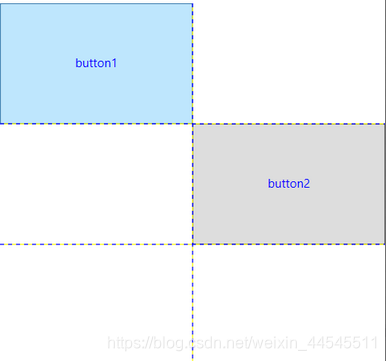
添加x:key
<Window.Resources>
<Style TargetType="Button" x:Key="ButtonStyle">
<Setter Property="Foreground" Value="Blue"/>
<Setter Property="FontFamily" Value="CourierNew"/>
</Style>
</Window.Resources>
<Grid ShowGridLines="True">
<Grid.ColumnDefinitions>
<ColumnDefinition Width="50*"/>
<ColumnDefinition Width="50*" />
</Grid.ColumnDefinitions>
<Grid.RowDefinitions>
<RowDefinition Height="25*"/>
<RowDefinition Height="25*"/>
<RowDefinition Height="25*"/>
</Grid.RowDefinitions>
<Button Grid.Column="0" Grid.ColumnSpan="1" Grid.Row="0" Grid.RowSpan="1">normal button</Button>
<Button Grid.Column="1" Grid.ColumnSpan="1" Grid.Row="1" Grid.RowSpan="1" Style="{StaticResource ButtonStyle}">styled button1</Button>
<Button Grid.Column="0" Grid.ColumnSpan="1" Grid.Row="2" Grid.RowSpan="1" Style="{StaticResource ButtonStyle}">styled button2</Button>
</Grid>
结果图: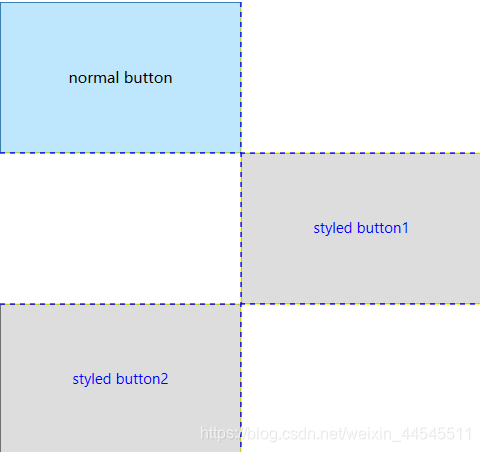
BaseOn继承属性值
<Window.Resources>
<Style TargetType="Button" x:Key="ButtonStyle">
<Setter Property="Foreground" Value="Blue"/>
<Setter Property="FontFamily" Value="CourierNew"/>
</Style>
<Style TargetType="Button" x:Key="TriggerButtonStyle" BasedOn="{StaticResource ButtonStyle}">
<Style.Triggers>
<Trigger Property="IsPressed" Value="True">
<Setter Property="Foreground" Value="Red"/>
</Trigger>
</Style.Triggers>
</Style>
</Window.Resources>
<Grid ShowGridLines="True">
<Grid.ColumnDefinitions>
<ColumnDefinition Width="50*"/>
<ColumnDefinition Width="50*" />
</Grid.ColumnDefinitions>
<Grid.RowDefinitions>
<RowDefinition Height="25*"/>
<RowDefinition Height="25*"/>
<RowDefinition Height="25*"/>
</Grid.RowDefinitions>
<Button Grid.Column="0" Grid.ColumnSpan="1" Grid.Row="0" Grid.RowSpan="1">normal button</Button>
<Button Grid.Column="1" Grid.ColumnSpan="1" Grid.Row="1" Grid.RowSpan="1" Style="{StaticResource ButtonStyle}">styled button1</Button>
styled button2字体颜色与字体是继承与ButtonStyle
<Button Grid.Column="0" Grid.ColumnSpan="1" Grid.Row="2" Grid.RowSpan="1" Style="{StaticResource TriggerButtonStyle}">styled button2</Button>
</Grid>
结果图: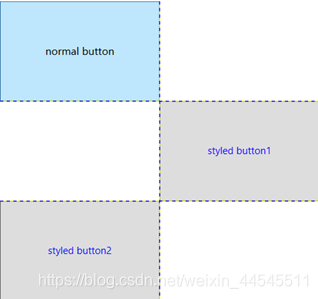





 本文介绍了如何在WPF中使用Style设置窗口中所有Button的文本样式,包括统一的蓝色字体和CourierNew字体。通过添加x:key,实现特定样式的应用。此外,还展示了如何使用BaseOn属性创建新的样式并触发不同状态下的样式变化,例如当按钮被按下时,字体变为红色。
本文介绍了如何在WPF中使用Style设置窗口中所有Button的文本样式,包括统一的蓝色字体和CourierNew字体。通过添加x:key,实现特定样式的应用。此外,还展示了如何使用BaseOn属性创建新的样式并触发不同状态下的样式变化,例如当按钮被按下时,字体变为红色。
















 1244
1244

 被折叠的 条评论
为什么被折叠?
被折叠的 条评论
为什么被折叠?








